4 خطوات مجانية وسهلة لإضافة حقول مخصصة إلى صفحات منتج WooCommerce
نشرت: 2021-03-15بصرف النظر عن تقديم منتجات متميزة وغنية بالمعلومات ، فإن جمع معلومات العملاء وفهم احتياجاتهم له أهمية كبيرة في نجاح البيع عبر الإنترنت.
في هذه المقالة ، سوف نعرض لك أسرع الطرق لإرضاء عملائك ، من خلال إنشاء حقل مخصص في منتجات WooCommerce.
على الرغم من أن WooCommerce يسمح لك ببناء وتخصيص المتاجر التي تريدها بحرية ، إلا أنها لا تتضمن أي وظيفة مضمنة تقوم بإدراج حقول إضافية في صفحات المنتج.
إنه عندما تكون الإضافات الميدانية المخصصة مفيدة.
في نهاية هذه المقالة ، ستكتسب معرفة شاملة باستخدام هذه المكونات الإضافية لإضافة حقول مخصصة إلى صفحات منتجات WooCommerce.
- لماذا يجب عليك إضافة الحقول المخصصة إلى صفحات منتج WooCommerce؟
- 4 خطوات لإضافة حقل مخصص إلى صفحات منتج WooCommerce
لماذا يجب عليك إضافة الحقول المخصصة إلى صفحات المنتج الخاصة بك
تمكّنك الحقول المخصصة من إضافة ، وعرض ، وتخزين بيانات إضافية حول المنتجات في WooCommerce. يمكنهم إما تقديم مزيد من المعلومات حول المنتجات لعملائك أو السماح للمستخدمين بتخصيص المنتجات حسب رغباتهم.
كما قد لا تعلم ، فإن إضافة حقل مخصص إضافي إلى صفحات المنتج يجلب الكثير من الفوائد لمتاجرك.
سيمكن توفير الحقول المخصصة العملاء من تحديد الخيارات المطلوبة من الخيارات المختلفة وتخصيصها حسب احتياجاتهم. بالإضافة إلى ذلك ، تشجع الحقول المخصصة في المنتج العملاء على أن يكونوا محددين قدر الإمكان عند التسوق عبر الإنترنت.
أخذ توصيل الطعام كمثال. يطلب المشترون القهوة. البعض يريد ساخنًا ، والبعض يريد باردًا. البعض يريد المزيد من الجليد ، والبعض الآخر يفضل كمية أقل من الجليد. يريد البعض القهوة مع مكعبات الثلج ، والبعض الآخر يحب القهوة مع الثلج المهروس. فكيف يمكنك تلبية كل هذه المتطلبات بسهولة؟ سيساعدك الحقل المخصص في التعامل مع هذه المهمة.
يمكنك إدراك الحقول المخصصة كأداة إضافية لمساعدة العملاء على التواصل معك ، مما يتيح لك فهم احتياجاتهم بشكل أفضل. على هذا النحو ، سوف يساهم ذلك في زيادة رضا العملاء. سيترك العملاء السعداء تقييمات جيدة ، مما يرفع أداء مبيعاتك إلى درجة ويزيد إيراداتك.
فيما يلي بعض الاستخدامات النموذجية لحقول WooCommerce المخصصة:
- لعرض محتوى الوسائط المتعددة المتعلق بالمنتجات ، مثل الصور أو مقاطع الفيديو.
- لعرض وتخزين مزيد من المعلومات حول الأسعار أو خيارات الأسعار البديلة.
- لإظهار عدد المنتجات الموجودة في المخزون أو الرموز الشريطية للمنتج.
- لتضمين رموز منتجات إضافية أو أزرار المشاركة الاجتماعية.
- لتقديم مزيد من التوضيحات حول المكونات أو الرسوم مقابل رسوم الخدمة الإضافية.
4 خطوات لإضافة حقول مخصصة إلى صفحات منتج WooCommerce
من خلال اكتساب أكثر من مليون عملية تثبيت نشطة وآلاف المراجعات من فئة 5 نجوم ، تبرز الحقول المخصصة المتقدمة (ACF) ، دون أدنى شك ، لتكون أحد المخضرمين ذوي الخبرة في إنشاء حقول مخصصة في WooCommerce.
يمكّنك هذا البرنامج المساعد المجاني من إضافة حقول مخصصة بسرعة وسهولة حسب احتياجاتك. بالإضافة إلى ذلك ، فإنه لا يقيدك على الموقع الميداني. يمكنك إنشاء حقول في أي مكان على موقع WordPress ، بما في ذلك المنشورات والتعليقات والمستخدمين والوسائط وغير ذلك الكثير.
علاوة على ذلك ، تم اعتماد البرنامج المساعد من قبل المستخدمين في جميع أنحاء العالم بفضل واجهة المستخدم البسيطة والبديهية بالإضافة إلى مجموعة ضخمة من أكثر من 30 نوعًا من الحقول.
لإضافة حقول مخصصة إلى صفحات منتج WooCommerce ، يجب تثبيت ACF وتنشيطه. عندما يكون كل شيء جاهزًا ، استمر في قراءة الدليل التالي خطوة بخطوة حول كيفية إضافة حقل مخصص إلى صفحات منتج WooCommerce.
قم بإنشاء مجموعة ميدانية جديدة
- في لوحة معلومات WordPress الخاصة بك ، انتقل إلى الحقول المخصصة> إضافة جديد .
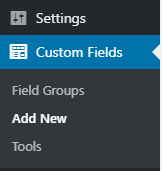
- قم بتسمية مجموعة الحقول الجديدة الخاصة بك. في هذا البرنامج التعليمي ، سنطلق على هذه المجموعة الميدانية اسم "منتج القميص".
- في قسم الموقع ، غيّر "نوع المنشور" إلى "منتج". سيؤدي هذا إلى إظهار الحقل المخصص على شاشة إضافة / تحرير المنتج الخاص بك.
- ضمن الإعدادات ، تأكد من تعيين مجموعة الحقول نشطة. يتيح لك ذلك رؤية الحقول الخاصة بك على صفحات المنتج بالإضافة إلى عرض تحديدات الحقول للعملاء.
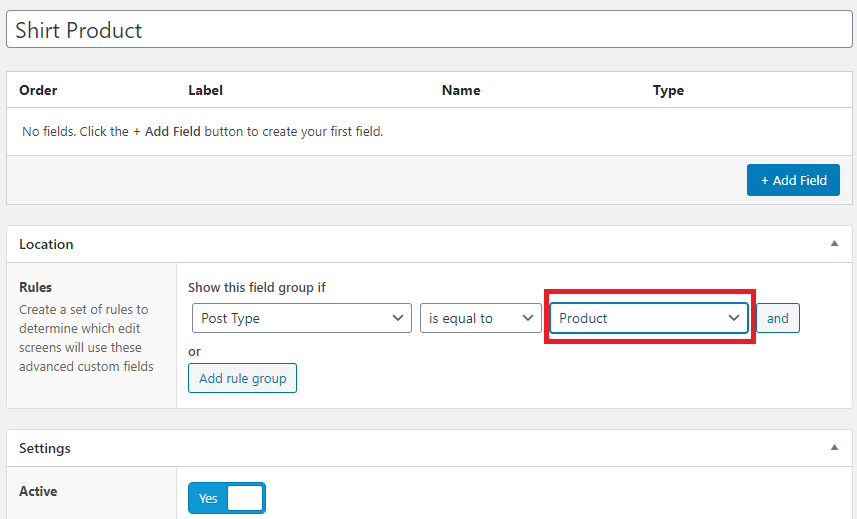
- بعد ذلك ، يمكنك تحديد نمط الحقل المخصص والموضع وتحديد موضع التسمية والتعليمات على صفحات المنتج أيضًا. كل هذا يعتمد على تفضيلاتك الشخصية وكيف تريد أن تظهر في الواجهة الأمامية. إذا لم تكن متأكدًا في الوقت الحالي ، فيمكنك تركها كإعداد افتراضي ويمكنك العودة لتعديلها لاحقًا.
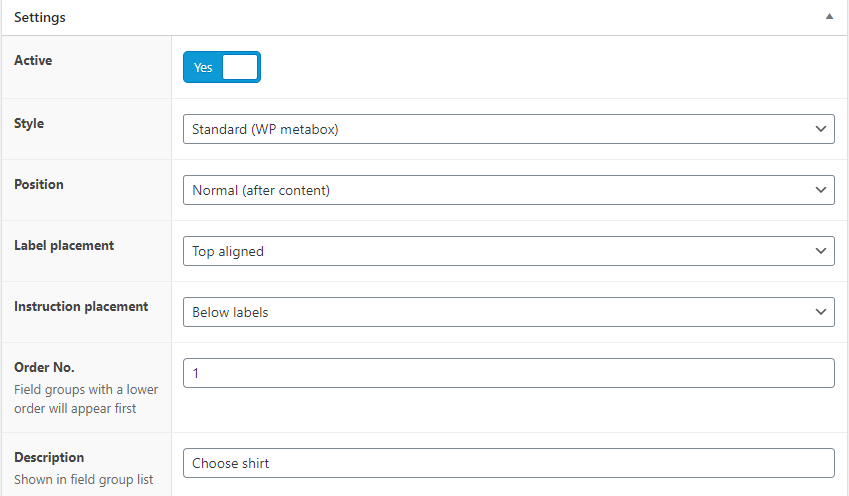

أضف الحقول المخصصة الخاصة بك
في هذه الخطوة ، تحتاج إلى إنشاء حقل مخصص. انقر فوق "إضافة حقل". 
بافتراض أننا نبيع الملابس ونود إضافة حقل "أنماط مخصصة" والذي سيتم عرضه أسفل وصف المنتج في صفحة المنتج. تحتاج إلى ملء تسمية الحقل واسم الحقل ونوع الحقل وما إلى ذلك.
- تسمية الحقل: أي اسم تفضله. في هذا المثال ، نختار "C.
- اسم الحقل: هو نفس "تسمية الحقل".
- نوع الحقل: تنسيق الحقل. هناك الكثير من الخيارات التي يمكنك اختيارها من القائمة المنسدلة ، مثل النص ومربعات الاختيار ومنتقي التاريخ والوقت وأزرار الاختيار وغير ذلك الكثير.
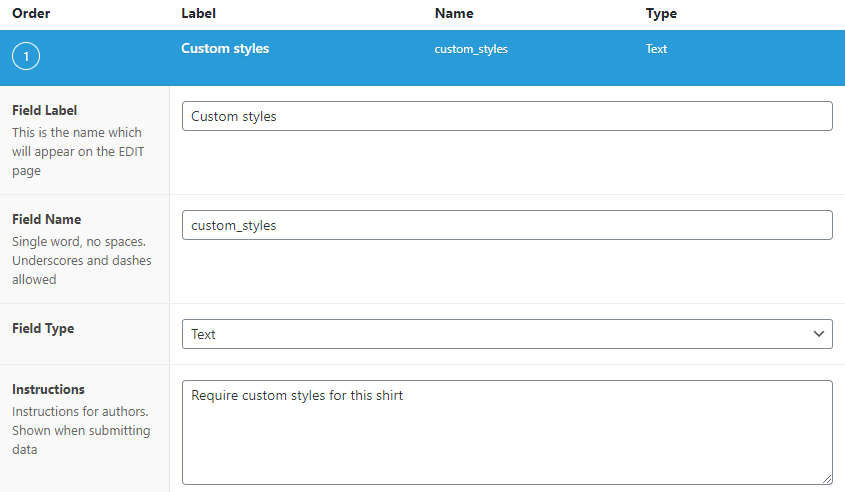
اضغط على "نشر" لحفظ التغييرات.
تحرير وإضافة معلومات إلى المنتجات
- ارجع إلى لوحة معلومات WordPress الخاصة بك ، انقر فوق المنتج> جميع المنتجات .
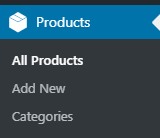
- اختر المنتج الذي تريده. قم بالتمرير لأسفل وسترى الحقل المخصص الذي قمت بإنشائه بالفعل.
- أضف بيانات أو رابطًا أو صورة أو حقلًا نصيًا واضغط على "تحديث" صفحة المنتج.

عرض معلومات الحقول المخصصة على الواجهة الأمامية
نحن في منتصف رحلة إضافة الحقول المخصصة إلى صفحات منتجات WooCommerce. حان الوقت لوضع اللمسات الأخيرة على هذه العملية.
في واقع الأمر ، على الرغم من أنك قد أدخلت بالفعل حقلاً مخصصًا مع معلوماته ، يمكن أن يكون الحقل غير مرئي في الواجهة الأمامية. بمعنى آخر ، تظل صفحات المنتج الخاصة بك دون تغيير.
لإصلاح ذلك ، هناك عدة طرق لعرض الحقول والبيانات المخصصة على موقعك. بناءً على احتياجاتك ومعرفتك بالترميز ، يمكنك اختيار إما تحرير ملفات PHP أو استخدام رمز قصير أو البحث في مساعدة Elementor Pro.
- تحرير ملفات PHP: تتطلب هذه الطريقة أن يكون لديك معرفة فنية. لا تختار هذا إذا كنت غير فني بالكامل.
- استخدام الرموز القصيرة: هذا هو الحل الأبسط والأسرع لعرض معلومات الحقل المخصصة على الواجهة الأمامية. هذا هو أيضا خيارنا المفضل.
- استخدم Elementor Pro: باستخدام هذا الخيار ، لا يمكنك تعديل ملفات PHP. ومع ذلك ، يجب عليك التبديل إلى قوالب Elementor Pro.
لعرض معلومات الحقول المخصصة باستخدام الرموز القصيرة ، ما عليك القيام به هو:
- الصق مقتطف الشفرة التالي في وصف المنتج المختصر . تذكر استبدال "اسم_المجال" باسم حقلك الفعلي.
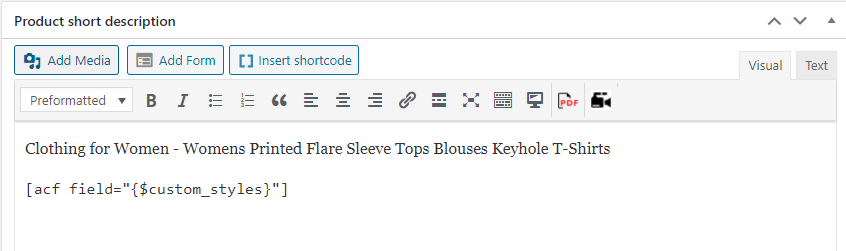
2. مرر لأعلى واضغط على "تحديث". يجب الآن عرض حقل مخصص إضافي في الواجهة الأمامية لصفحات منتجك. 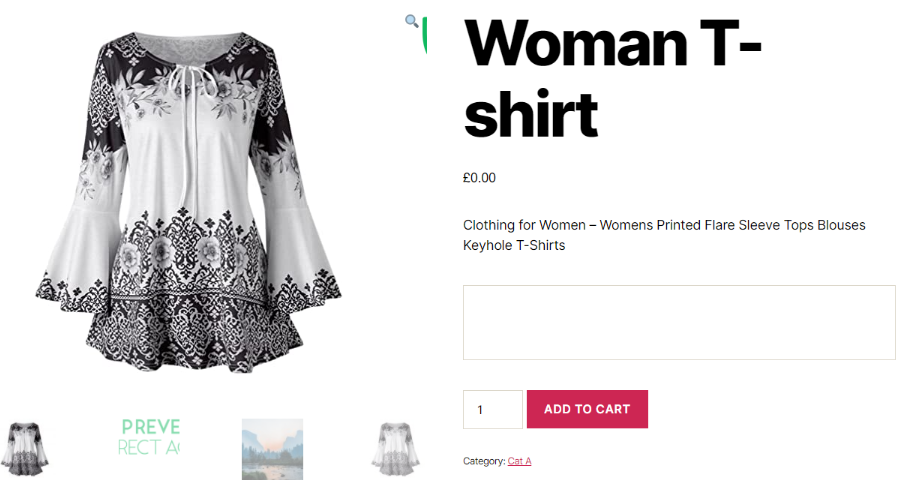
انتهت الآن عملية إضافة الحقول المخصصة إلى صفحات منتجات WooCommerce.
استنتاج
من المفيد إضافة حقل مخصص إلى صفحات منتج WooCommerce. يساعد هذا في توفير بيانات المنتج الإضافية بالإضافة إلى دعم العملاء لتحديد منتجاتهم.
تتمثل ميزة استخدام ACF على البدائل الأخرى في أنه يمكنك وضع الحقول في أي مكان بموقعك دون أي متاعب. بالإضافة إلى ذلك ، يمتلك واجهة مستخدم بسيطة وبديهية ، مما يجعلك تضيف حقولًا مخصصة إلى صفحات منتج WooCommerce بسهولة.
يمكن أن تساعدك المعرفة التي تكتسبها من هذه المقالة في إطلاق العنان للإمكانات الكاملة لصفحات منتجك وزيادة التحويل إلى أقصى حد.
إلى جانب ACF ، هل استخدمت مكونات إضافية أخرى لإضافة حقول مخصصة لصفحات منتج WooCommerce؟ شارك معنا في التعليق أدناه!
